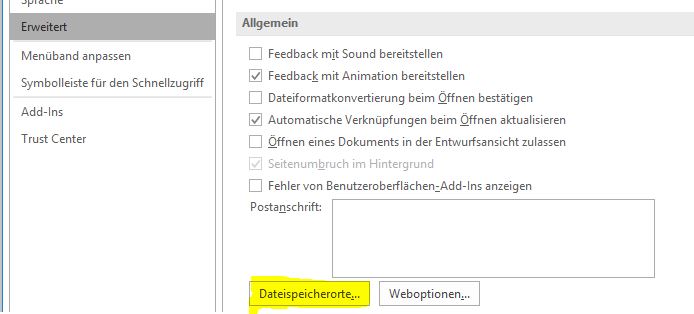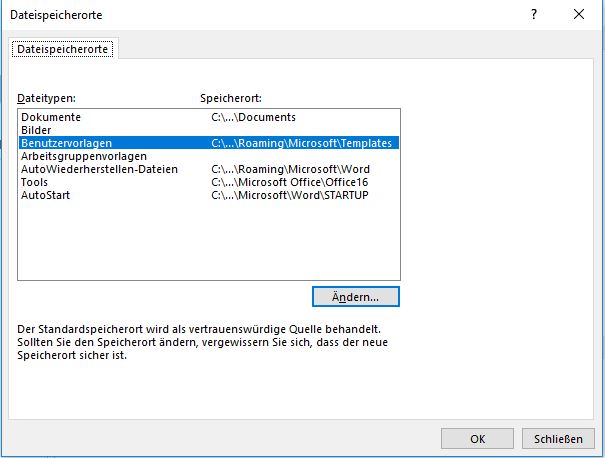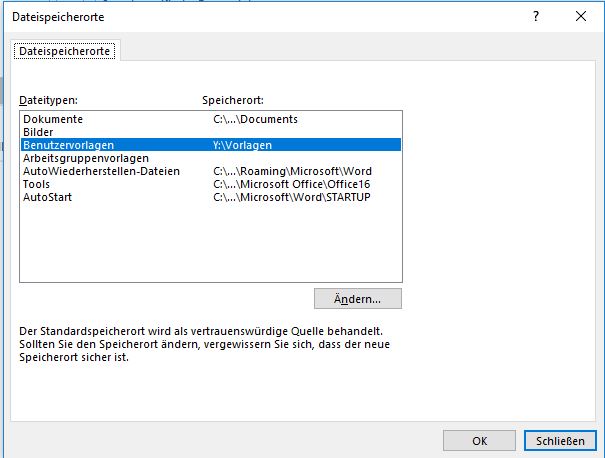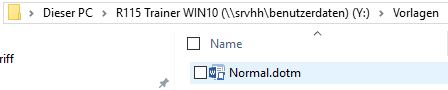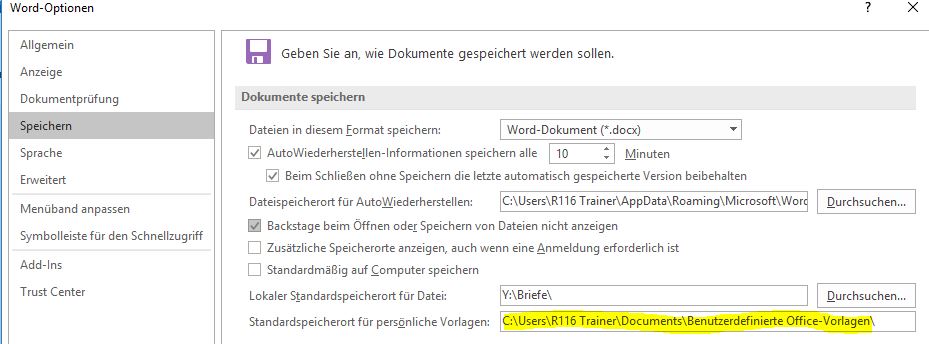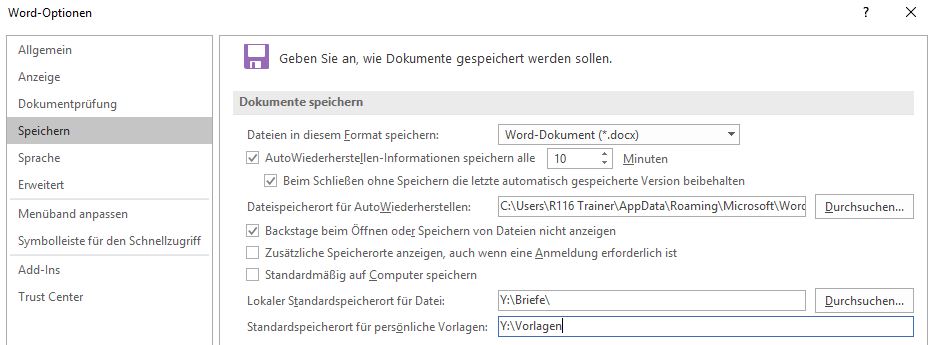FAQ Word – Die Sache mit der Normal.dotm
Problem
Das Word ist in der Lage sich eine Vielzahl von Einstellungen und Besonderheiten des Benutzers zur merken. Viele Formatierungen wir die Standardschriftart, Textbausteine etc. werden täglich in gleicher Art und Weise genutzt. Als Werkzeug zum Speichern all dieser Dinge dient die Datei Normal.dotm
Die Dokumentenvorlage „Normal“ ist die Mutter aller Word Dokumente und dient unter anderem als Speicherort der oben genannten Standard Formatierungen, sie ist Speicherort für die VBA Proceduren und Heimat der Textbausteine. Das Problem mit der Normal ist nun, das sie vor dem ersten Nutzen der Textverarbeitung einzurichten ist.
Traditionell liegt sie im Profilorder des Benutzers. Dies bringt eine Reihe von Nachteilen mit sich, kontrollieren Sie als erstes den Ablageort der Vorlagen. Gehen Sie dazu über das Register Datei auf die Optionen. Wählen Sie dort links das Thema Erweitert. Rollen Sie nun runter bis zu dem Punkt Dateispeicherorte.
Nach der Auswahl der Dateispeicherorte können Sie die Ablagepfade für die diversen Wordkomponenten sehen. Wie unten zu sehen ist, sind die Anlageordner im lokalem C: Laufwerk angesiedelt. In der Regel im Ordner Benutzer und dem dort verfügbaren Unterordner Roaming etc. Nach meinen Erfahrungen klappt das dauerhafte Speichern der Einstellungen nicht, wenn die Normal.dotm an dieser Stelle liegen bleibt.
Lösung
Im ersten Schritt wählen wir den Punkt Benutzervorlagen aus und nehmen die Schaltfläche Ändern. Suchen Sie sich Ihr persönliches Netzlaufwerk aus und legen dort einen Ordner an, in dem Sie Ihre Vorlagen künftig speichern wollen. Der Ordner kann, muss aber nicht Vorlagen heißen. Nach der Auswahl kehren Sie in das Optionen Fenster zurück. Es sollte nun folgendermaßen aussehen.
Diese Einstellung greift erst dann, wenn Sie Word geschlossen und neu gestartet haben. Beachten Sie bitte, das Sie ggf. auch Outlook schließen müssen, da das Outlook Word als Maileditor verwendet. Nach dem Neustart des Word legen Sie eine NEUE Datei an und speichern diese. Der Inhalt der Datei ist dabei nebensächlich, wichtig ist, das es eine neue Datei ist und keine alte, bereits verwendetet Datei.
Wenn Sie nun das Word wieder schließen, stellt es fest, das sich in dem Ordner Vorlagen keine Normal.dotm befindet und er legt sie daher an. Nun kann das Word alle Vorgaben und Einstellungen speichern.
Übersicht
Hier noch einmal die Schritte
- Word starten
- Datei | Optionen | Erweitert | Dateispeicherorte
- Auswahl der Benutzervorlagen
- Schaltfläche Ändern nutzen und auf einen Ordner „Vorlagen“ zeigen, der sich auf einem Netzlaufwerk befindet
- Word schließen
- Word starten
- Eine neue Datei speichern
- Word schließen
Wenn alles klappt solte in dem Vorlageordner eine neu Datei Normal.dotm liegen
Hinweis
Wundern Sie sich nicht, das der Ordner im Laufe der Zeit immer voller wird, viele Programme richten sich nach den Word Vorageben und legen dort ebenfalls Daten ab. So wird sich zum Beispiel auch das Outlook dort verewigen und eine Datei abspeichern. In der NormalEmail.dotm
ACHTUNG
In den neueren Versionen des Word kommt es zu dem Effekt, das die Einstellungen im Word nicht konsequent verwendet werden. Dies liegt daran, das die geänderten Ablagepfade innerhalb der Optionen an einer zweiten Stelle stehen und nicht immer dorthin übertragen werden. Kontrollieren Sie daher nach den oben gezeigten Schritten ob die Einstellungen auch in den Optionen im Bereich Speichern übernommen wurden.
Wie wir hier sehen können wurde der Pfad für die Normalen Briefe übernommen, nicht aber der Pfad für die Vorlagen.
Somit müssen wir hier leider händisch eingreifen und den Pfad hier noch einmal eintragen, lustigerweise jann ich im Gegensatz zum Ablagepfad der normalen Datei hier nicht einen Button „Durchsuchen“ verwenden sondern muß den Pfad manuell eintragen oder aus dem Explorer kopieren. Schlußendlich muß das dann wie folgt aussehen.
Anwendung